两个WPSExcel表格中相同的数据如何筛选
今天给大家介绍一下两个WPSExcel表格中相同的数据如何筛选的具体操作步骤。
1. 首先打开电脑,进入桌面,找到wps2019软件,双击打开

2. 将我们想要筛选的两个表格打开,然后把表2中的数据进行复制,粘贴到表1里面

3. 然后选中想要筛选的数据单元格,点击上方的“ 数据”选项

4. 在打开的数据选项下,找到“高亮重复项”下的“设置高亮重复项”,点击
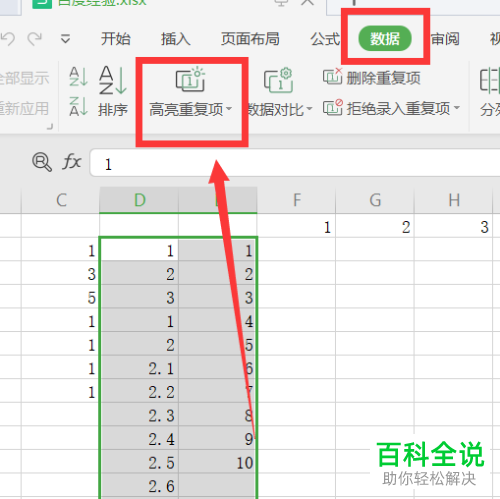
5. 在弹出的窗口中,点击“确定”

6.如图,显示填充颜色的就是重复数据了。
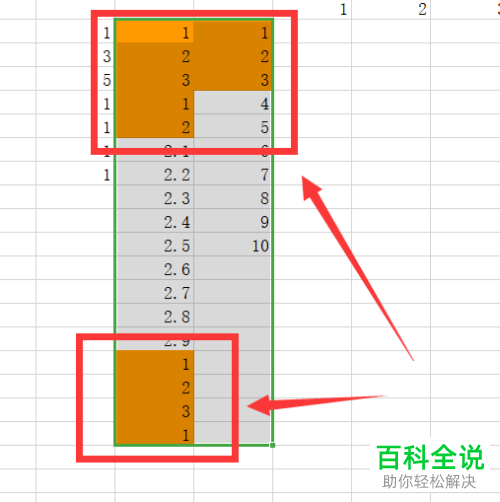 以上就是两个Excel表格中相同的数据如何筛选的具体操作步骤。
以上就是两个Excel表格中相同的数据如何筛选的具体操作步骤。
赞 (0)

